现在人们广泛使用起u盘安装系统,但是使用u盘安装系统的前提就是要将u盘制作成启动盘,要如何制作呢?很多用户都表示不清楚,因此,针对该问题,接下来小编就给大家介绍制作u盘启动盘的方法。有兴趣的朋友可以一起学起来哦!
以前我们都是运用光驱驱动盘来装系统,但是现在这种方法已经渐渐被淘汰了,逐渐使用u盘安装系统,使用u盘安装系统已经成了当下最为流行的一种方式。但要怎样制作u盘系统安装盘呢?下面小编就给大家带来了详细操作。
准备工作:
8G空u盘一个
系统之家重装工具,下载地址:http://www.kkzj.com/
操作步骤:
1,打开运行系统之家一键重装工具,切换到U盘启动界面——点击U盘模式。
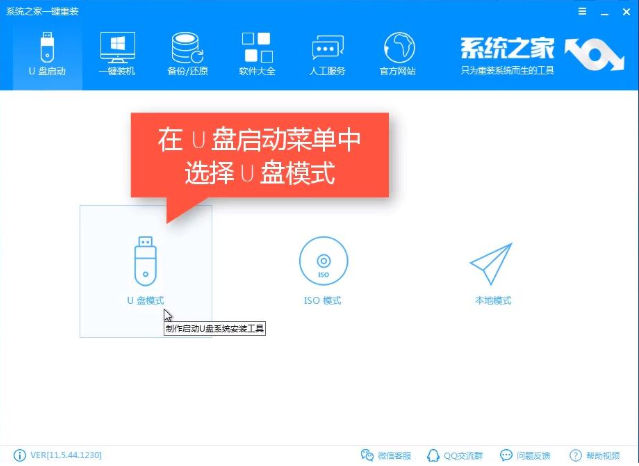
启动盘电脑图解1
2,这里勾选你的U盘,如果你是小白用户那么点击一键制作启动U盘即可,比较专业的人员可以自定义参数等
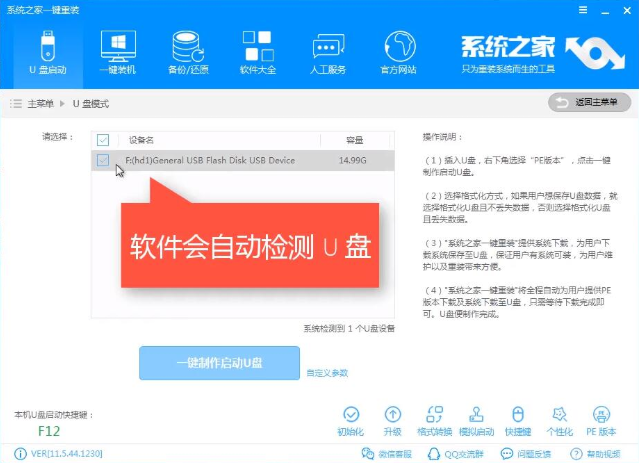
启动盘电脑图解2
3,现在大多主板都是UEFI,默认制作UEFI/BIOS双启动。
4,选择格式化U盘的方式,建议先自己备份U盘里面的东西,然后点击确定制作,之后点击选择高级版PE,详情可点及查看说明。
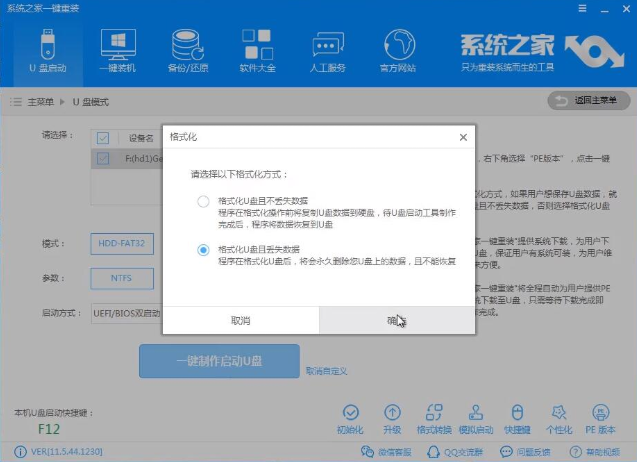
启动盘电脑图解3
5,这里可以下载系统镜像文件,按自己的需求看是否下载。
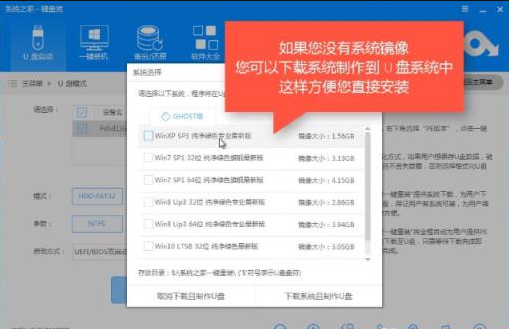
制作u盘系统安装盘电脑图解4
6,开始下载PE镜像文件,PE文件下载完成后会自动制作U盘启动盘,这里我们只需要耐心等待片刻,如出现下图制作完成。制作启动盘有很小的几率会失败,如果失败了按照上面的步骤重新制作一遍即可。
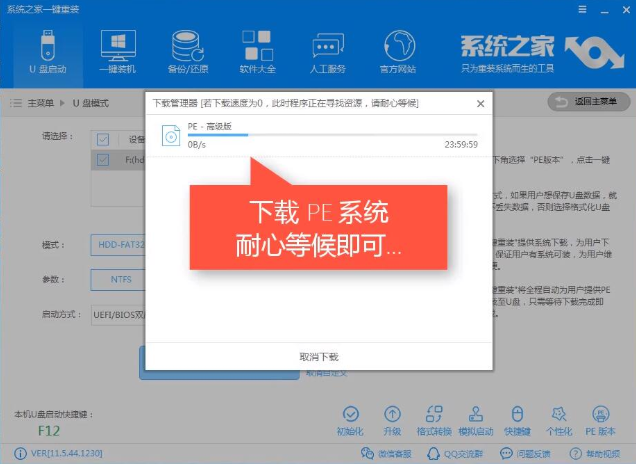
u盘电脑图解5
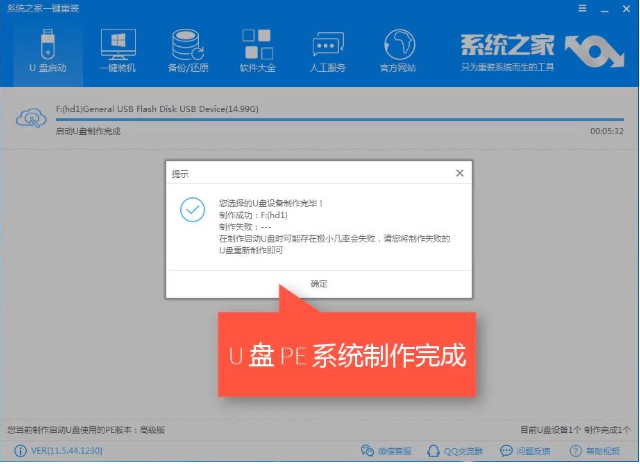
制作u盘系统安装盘电脑图解6
7,进入PE的U盘启动快捷键可以在制作工具里面查询,如下图,根据你的电脑的情况查询,或者在电脑开机时一般屏幕下方会出现短暂的按键提示,有boot对应的按键既是U盘启动快捷键,快捷键的使用方法:开机时不停的按快捷键在弹出来的引导菜单选择界面选择你的U盘,一般是带USB的选项。
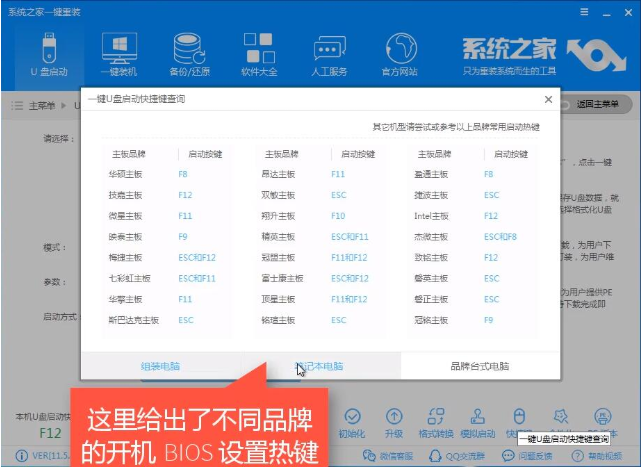
制作u盘系统安装盘电脑图解7
8,进入到系统之家PE选择界面后,根据自己的需求进行选择一个选择项即可,如图下所示:
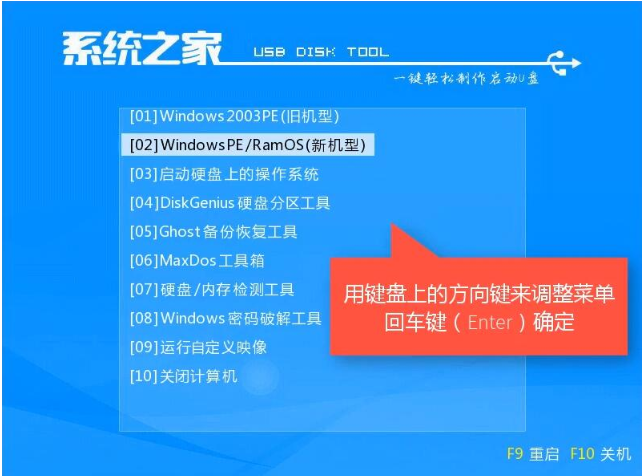
启动盘电脑图解8
以上就制作u盘系统安装盘的操作方法了